Как исправить код ошибки Disney Plus 41
Разное / / August 04, 2021
Рекламные объявления
Дисней + это американская платформа OTT на основе подписки на видео по запросу, которая работает под управлением The Walt Disney Company. Но похоже, что Дисней Плюс Код ошибки 41 появляется у многих пользователей, которые просто не позволяют им воспроизводить запрошенные видео в Интернете. Это означает, что контент, который вы пытаетесь транслировать, по какой-то причине недоступен с серверов Disney Plus. Теперь, если вы тоже являетесь одной из жертв, обязательно следуйте этому руководству по устранению неполадок, чтобы исправить это.
Даже если вы попытаетесь перезапустить приложение Disney Plus и снова попытаетесь воспроизвести контент, ошибка не исчезнет, что еще больше расстраивает подписчиков. Но это не значит, что такая проблема есть только у сервера Disney Plus. Потому что также возможно, что ваше интернет-соединение вызывает эту ошибку. К счастью, ниже мы поделились парой возможных обходных решений, которые должны помочь вам выйти из этой ошибки.
Содержание страницы
-
1 Как исправить код ошибки Disney Plus 41
- 1.1 1. Перезагрузите устройство
- 1.2 2. Повторить воспроизведение или потоковое воспроизведение другого видео
- 1.3 3. Сетевое устройство с включением и выключением питания
- 1.4 4. Проверьте скорость вашего интернета
- 1.5 5. Временно использовать мобильную точку доступа
- 1.6 6. Использовать другое устройство
- 1.7 7. Переустановите приложение Disney Plus
- 1.8 8. Проверить статус сервера Disney Plus
- 1.9 9. Связаться со службой поддержки клиентов
Как исправить код ошибки Disney Plus 41
Что ж, согласно команде поддержки Disney Plus, конкретный код ошибки 41 связан с цифровыми правами и никак иначе. Обычно это происходит всякий раз, когда пользователь пытается воспроизвести контент, который у службы нет прав на потоковую передачу или в зависимости от региона.
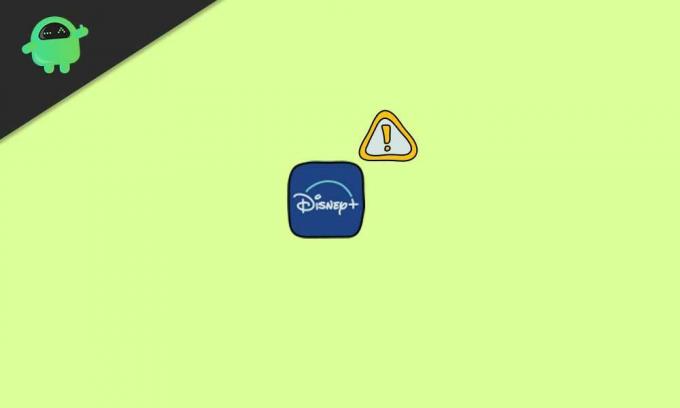
Рекламные объявления
Полное сообщение об ошибке выглядит как «Сожалеем, но мы не можем воспроизвести запрошенное вами видео. Пожалуйста, попробуйте еще раз." Теперь, не теряя больше времени, перейдем к делу.
1. Перезагрузите устройство
Независимо от того, используете ли вы мобильный или настольный компьютер для потоковой передачи контента Disney Plus, обязательно перезапустите устройство один раз, чтобы убедиться, что нет проблем из-за сбоя системы или временных данных кеша. Если вы пользуетесь телевизором и предпочитаете потоковые устройства, подобные Firestick, вам также следует перезапустить потоковое устройство.
2. Повторить воспроизведение или потоковое воспроизведение другого видео
Кажется, что если обычная перезагрузка вашего устройства или потокового устройства не решает проблему, сделайте обязательно продолжайте повторять попытки воспроизвести определенный контент несколько раз, так как он может оказаться полезным в некоторых сценарии. Возможно, какой-то сбой приложения или веб-плеера не может транслировать контент из-за проблемы с управлением правами.
Однако, если несколько попыток не сработают, попробуйте воспроизвести другое видео на Disney. Платформа Plus, использующая ту же учетную запись и то же подключение к Интернету, чтобы следить за происходящим фактически. Если в этом случае тот же код ошибки появляется снова и снова, это означает, что проблема может быть вызвана вашим сетевым подключением.
3. Сетевое устройство с включением и выключением питания
Что ж, шансы достаточно высоки, что каким-то образом ваше сетевое устройство, такое как маршрутизатор Wi-Fi, имеет проблемы с сетевым подключением или сбой системы. Это можно легко исправить, выполнив цикл питания вашего маршрутизатора. Для этого:
Рекламные объявления
- Выключите маршрутизатор Wi-Fi и дайте светодиодным индикаторам полностью перестать мигать.
- Теперь отключите кабель питания от маршрутизатора и источника питания.
- Подождите около минуты и снова подключите кабель.
- Наконец, включите маршрутизатор> подключитесь к Wi-Fi и проверьте, можете ли вы исправить код ошибки Disney Plus 41 или нет.
Должны прочитать:Скачать последнюю версию Disney + APK v1.11.3 + | Добавлен список всех языков
4. Проверьте скорость вашего интернета
Еще один простой метод, которым вы можете воспользоваться, - это просто проверить скорость подключения к Интернету, например, какая у вас текущая скорость загрузки и выгрузки. Для этого вы можете посетить службу Ookla Speed Test или Fast.com из своего веб-браузера, чтобы проверить скорость интернета в реальном времени.
Просто убедитесь, что вы проверяете ту же скорость интернет-соединения, к которой вы подключены, и пытаетесь транслировать контент Disney Plus. Стоит отметить, что скорость вашего интернета должна быть достаточно высокой, чтобы правильно транслировать или загружать контент со своего сервера. Сервис Disney Plus требует следующих скоростей:
- Контент высокой четкости: 5,0+ Мбит / с
- Контент 4K UHD: 25,0+ Мбит / с
5. Временно использовать мобильную точку доступа
Если у вас возникли проблемы с сетью Wi-Fi или вы чувствуете, что, возможно, ваш интернет-провайдер заблокирован серверами Disney Plus, мы рекомендуем вам временно воспользоваться мобильной точкой доступа. Это будет гарантировать, возникает ли проблема на вашей стороне или нет.
Рекламные объявления
Если вы больше не получаете код ошибки, это означает, что есть проблема с вашим интернет-провайдером или сетью Wi-Fi. Итак, обратитесь к своему интернет-провайдеру за дополнительной помощью.
Между тем, если вы все еще получаете проблему при использовании мобильной точки доступа, проблема возникает на стороне сервера Disney Plus. В этом случае вы ничего не можете сделать, кроме как ждать, пока разработчики исправят ошибку.
6. Использовать другое устройство
Если ни один из методов не помог вам, попробуйте использовать другое потоковое устройство или мобильный телефон / компьютер, чтобы повторить потоковую передачу видео. Также возможно, что использование другого устройства может решить эту проблему в мгновение ока. Это происходит только из-за временных данных кеша или сбоя, которые можно найти в мобильной операционной системе и операционной системе Windows.
7. Переустановите приложение Disney Plus
Также настоятельно рекомендуется удалить и переустановить приложение Disney Plus на мобильном устройстве или телевизоре. Это просто устранит все возможные проблемы, такие как временные сбои, данные кеша, поврежденные файлы приложений и т. Д. Кроме того, это также заставит приложение Disney Plus и сервер заново войти в учетную запись.
Читайте также:Как изменить язык в Disney Plus
8. Проверить статус сервера Disney Plus
Похоже, что настоящая проблема возникает на стороне сервера, и чтобы убедиться в этом, вам следует посетить сторонний Состояние сервера Down Detector Disney Plus страницу, чтобы получить всю информацию в реальном времени. Кроме того, вы получите подробную информацию за последние 24 часа, наиболее часто возникающие проблемы, оперативную карту сбоев и многое другое.
На момент написания этой статьи мы видим, что многие пользователи сталкиваются с проблемами потоковой передачи видео Disney Plus и входа в учетную запись в течение нескольких дней или около того. В этом случае вам придется подождать, пока проблема не будет решена. Мы можем ожидать, что техническая команда быстро попытается исправить проблемы, связанные с сервером.
9. Связаться со службой поддержки клиентов
Если у вас ничего не сработало, и даже после нескольких часов ожидания код ошибки Disney Plus 41 все еще появляется случайным образом, обязательно обратитесь в службу поддержки Disney Plus за дополнительной помощью. Вы также можете отправить запрос на разрешение со всей необходимой информацией и скриншотами, чтобы исправить это как можно скорее.
Вот и все, ребята. Мы предполагаем, что это руководство было для вас полезным. Для дальнейших запросов вы можете оставить комментарий ниже.
Рекламные объявления Здесь мы расскажем, как загрузиться в режиме восстановления на Leagoo Power 2 Pro. Если ты…
Рекламные объявления Пользователи Realme U1 пользуются одними из лучших функций, так как очень хорошо выполнять любые…
Рекламные объявления. Мобильные данные - одна из тех вещей, которая становится жизненной необходимостью только после того, как вы приобретете…

![Как установить стандартный ROM на Multilaser MS50X [Файл прошивки / Unbrick]](/f/7b54f9ade3a1e198ec6023d93e23eeeb.jpg?width=288&height=384)
![Как установить Stock ROM на Surftab Breeze 10.1 Quad 3G [Файл прошивки]](/f/508277392aa9968d97da45ae09790cc1.jpg?width=288&height=384)
![Как установить стоковое ПЗУ на Telenor Smart 4G [файл прошивки]](/f/f9b6a533950ac27ca1c3c8e3a06c7890.jpg?width=288&height=384)